Dacă încercați să configurați un computer, probabil că ați observat că nu există opțiuni alternative la conectarea cu un cont Windows. Acest lucru se întâmplă în special pentru utilizatorii care sar la Windows 10 din Windows 7, unde puteți configura și conecta cu ușurință în mod normal fără un cont Microsoft.
În Windows 10, opțiunea de a vă conecta cu un cont local clasic Windows, ascuns în spatele opțiunii „Cont offline”, nu mai există. Nu puteți configura Windows 10 fără un cont Microsoft. În schimb, sunteți obligat să vă conectați cu un cont Microsoft în timpul procesului de configurare pentru prima dată - după instalare sau în timp ce configurați noul computer cu sistemul de operare.
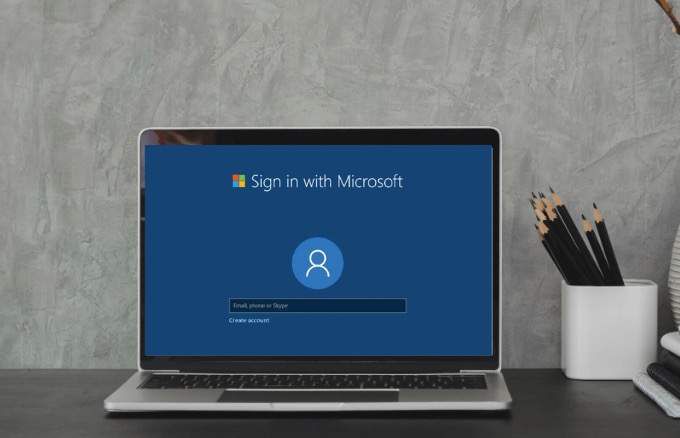
Microsoft vrea să creeze o experiență perfectă, astfel încât să aveți unele dintre aceleași funcții pe dispozitivele dvs. În plus, vă sincronizează setările cu contul Microsoft, cum ar fi tema PC-ului și parolele stocate.
Totuși, sunteți legat de un cont Windows indiferent dacă vă place sau nu. Va trebui să vă conectați cu un cont Windows înainte de a crea cont local. Din fericire, însă, există câteva moduri în care puteți configura Windows 10 fără un cont Microsoft, pe care îl împărtășim în acest ghid.
Cont local Vs Cont Microsoft: Care este mai bine?>Un cont local este modul clasic în care majoritatea oamenilor se conectează la calculatoarele lor. Aici faceți clic pe contul de utilizator, introduceți o parolă și începeți să utilizați computerul. Puteți să vă conectați încă folosind un cont local pe Windows 10, dar mai întâi aveți nevoie de un cont Microsoft pentru a crea un cont local accesând Setări>Conturi>Informațiile dvs.>Conectați-vă cu un cont local.
Lucrul bun despre utilizarea unui cont local este că îl puteți folosi pentru descărcați și instalați jocuri gratuite și aplicații din Windows Store fără a utiliza un cont Microsoft și puteți folosi aplicații de sistem precum Mail și Calendar. .
In_content_1 all: [300x250] / dfp: [640x360]->Pe de altă parte, un cont Microsoft este un cont unic, care poate fi folosit pentru a vă conecta la mai multe produse cloud Microsoft, cum ar fi Outlook.com, OneDrive și Skype, printre altele, sau dispozitive precum smartphone-urile Windows și Xbox. console de jocuri. De asemenea, puteți descărca aplicații plătite cu un cont Microsoft și puteți accesa toate Caracteristici Windows 10.

Ideea din spatele politicii privind conturile locale din Windows 10 este de a găsi un echilibru între Conturi Microsoft și așteptări ale utilizatorilor, oferind în același timp cât mai multe funcții utilizatorilor de conturi locale. Puteți utiliza în continuare contul local de pe computerul dvs. Windows 10 și apoi utilizați contul Microsoft pentru a descărca și instala aplicații din Windows Store.
Alte avantaje ale utilizării unui cont Microsoft cu Windows 10 includ stocarea în cloud gratuită prin OneDrive, sincronizarea setărilor contului, cum ar fi profilurile de rețea, administrarea parolelor și setările aplicației Windows Store și o experiență familiară în aplicații și dispozitive. .
Principalele dezavantaje ale unui cont Microsoft sunt că este hackabil, are nevoie de acces la internet pentru a utiliza cele mai recente setări salvate, oferă mai puțină confidențialitate și sincronizează automat setările pe dispozitivele tale. Dacă ieși blocat din cont, nu veți putea accesa alte dispozitive pe care le utilizați cu acel cont.
Cum să configurați Windows 10 fără un cont Microsoft>Windows 10 încearcă să te asiguri că folosești un cont Microsoft, dar poți să creezi un cont local oricum folosind pașii de mai jos.
Notă: Dacă utilizați versiunea Acasă și sunteți conectat la internet, nu veți putea configura Windows 10 fără un cont Microsoft, deci primul pas este să vă deconectați de la internet.
Home Windows 10
În mod alternativ, apăsați tasta Modul avion de pe laptop pentru a deconecta WiFi sau a deconecta routerul pentru un minut, dacă toate celelalte nu reușesc. Când vedeți mesajul de eroare „Ceva nu a funcționat”, faceți clic pe Saltpentru a sări pasul de creare a contului.


Windows 10 Professional (Pro)
Dacă utilizați Windows 10 Professional, puteți crea un cont local selectând Alăturare domeniu opțiunea din partea stângă jos a ecranului de configurare

Dacă, dintr-un anumit motiv, nu vedeți opțiunea Domain Join, puteți folosi totuși același truc pe care l-am descris mai sus pentru Windows 10 Home, deconectați-vă de la internet și creați contul local.
Crearea unui cont Microsoft „Dummy”
Dacă prima metodă nu funcționează pentru tine, este încă posibil să creezi un cont local folosind pașii Microsoft recomandă. Creați un cont Microsoft în timpul procesului de configurare și apoi schimbați-l într-un cont de utilizator local ulterior.



După ce aveți contul local, puteți șterge contul Microsoft fals din sistem.
Utilizați Windows 10 Your Way
Deși nu suntem siguri ce pași va face în viitor în procesul de creare a contului, aceste două metode ar trebui să vă permite să configurați Windows 10 fără un cont Microsoft deocamdată. Ne-ar plăcea să aflăm de la tine dacă acești pași au funcționat pentru tine sau nu. Sună oprit într-un comentariu de mai jos.